Excel开根号公式的使用方法
时间:2023-06-15 10:48:40作者:极光下载站人气:122
excel是很多小伙伴都在使用的一款表格文档编辑程序,在这款程序中,我们可以对表格文档进行各种设置,给表格添加图片、图表、形状等各种内容,让表格内容更加丰富。在使用Excel编辑表格文档的过程中,有的小伙伴想要对表格中的数据进行开根号设置,但又不知道该在哪里找到开根号更加,其实我们只需要使用“SQRT”函数就可以轻松完成对数据的开根号设置。有的小伙伴可能不清楚具体的操作方法,接下来小编就来和大家分享一下Excel开根号公式的使用方法。
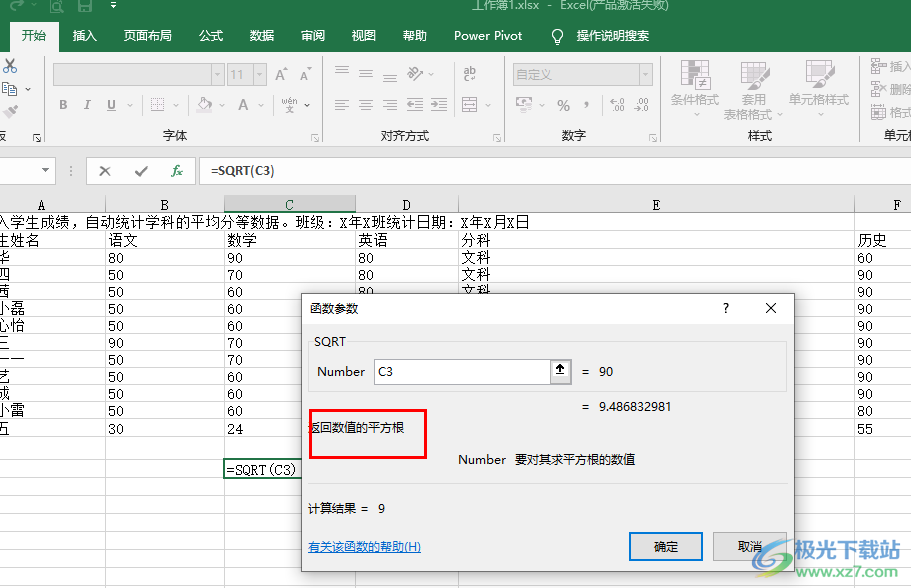
方法步骤
1、第一步,我们在电脑中右键单击一个表格文档,然后在菜单列表中点击“打开方式”选项,再在子菜单列表中点击选择“Excel”选项
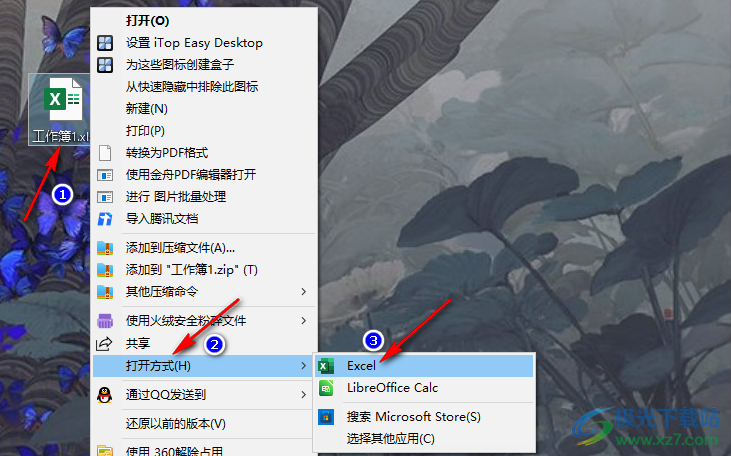
2、第二步,进入Excel页面之后,我们先点击输入结果的目标单元格,然后在公式框左侧打开“插入函数”工具,也就是“fx”图标
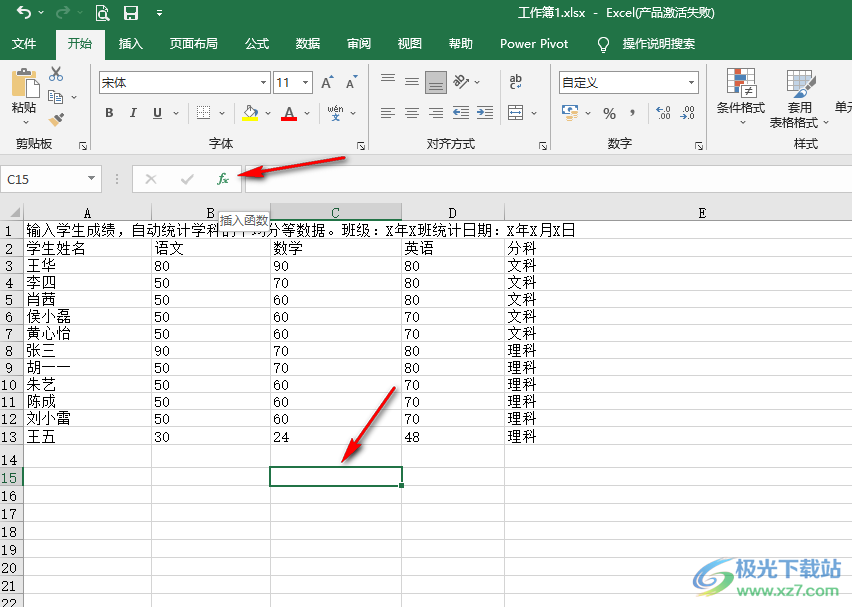
3、第三步,进入插入函数页面之后,我们先将选择类别选项改为“全部”,然后在“选择函数”处找到“SQRT”函数,点击该函数再点击“确定”选项
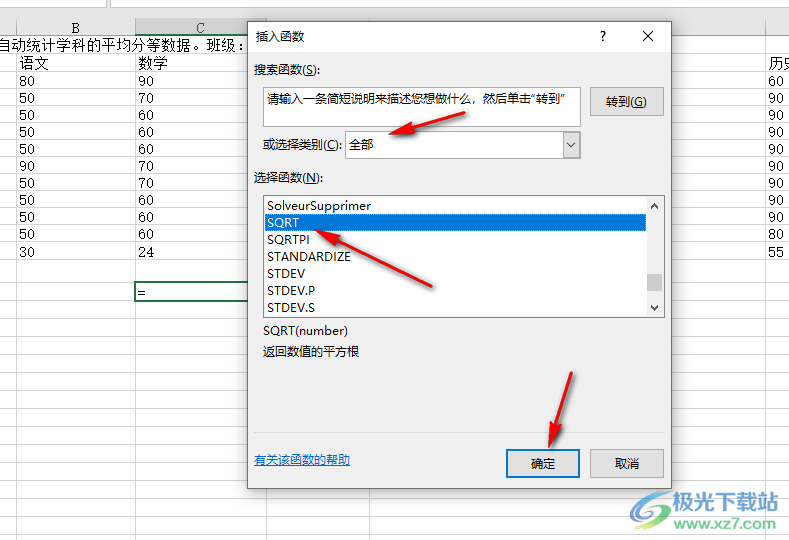
4、第四步,进入函数参数页面之后,我们在该页面中点击Number框,然后在表格中点击需要被开根号的单元格,最后点击“确定”选项即可
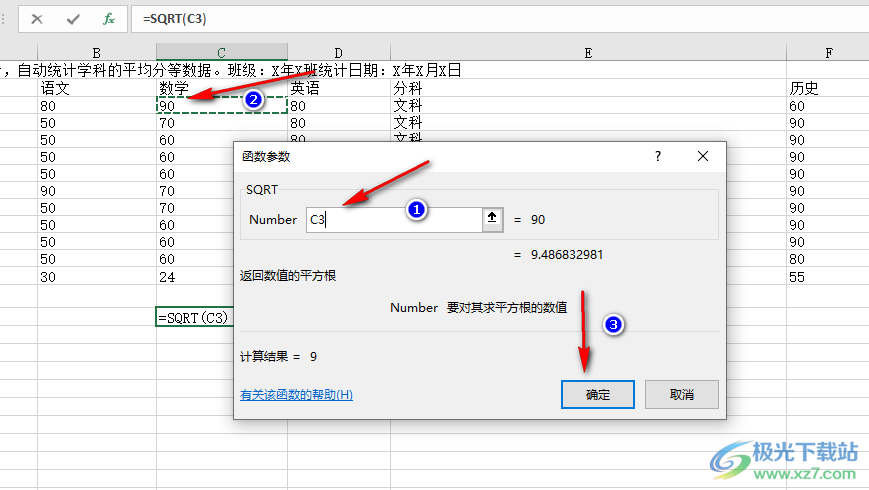
5、第五步,点击“确定”选项之后,我们在目标单元格中就能看到开根号之后的结果了
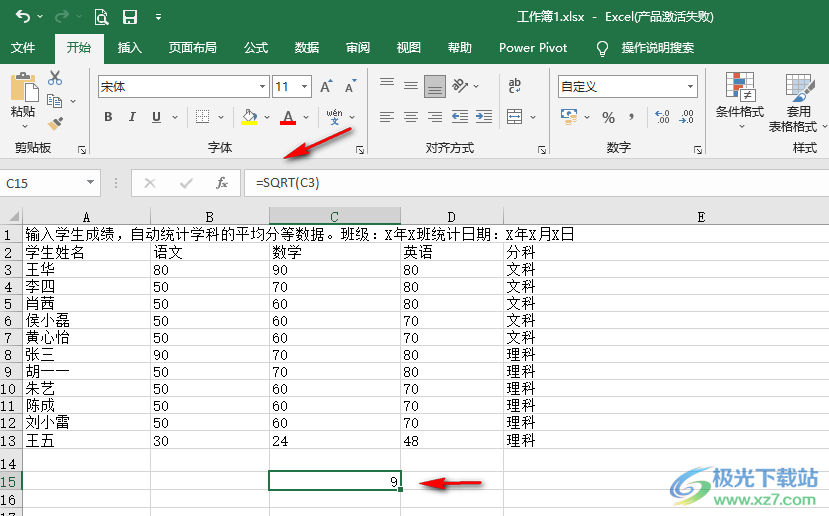
以上就是小编整理总结出的关于Excel开根号公式的使用方法,我们在Excel中点击一个空白单元格,然后点击插入函数工具,在插入函数页面中先点击“SQRT”函数,再点击确定选项,最后在函数参数页面中点击需要开根号的数据所在单元格,再点击确定选项即可,感兴趣的小伙伴快去试试吧。

大小:60.68 MB版本:1.1.2.0环境:WinXP, Win7, Win10
- 进入下载
相关推荐
相关下载
热门阅览
- 1百度网盘分享密码暴力破解方法,怎么破解百度网盘加密链接
- 2keyshot6破解安装步骤-keyshot6破解安装教程
- 3apktool手机版使用教程-apktool使用方法
- 4mac版steam怎么设置中文 steam mac版设置中文教程
- 5抖音推荐怎么设置页面?抖音推荐界面重新设置教程
- 6电脑怎么开启VT 如何开启VT的详细教程!
- 7掌上英雄联盟怎么注销账号?掌上英雄联盟怎么退出登录
- 8rar文件怎么打开?如何打开rar格式文件
- 9掌上wegame怎么查别人战绩?掌上wegame怎么看别人英雄联盟战绩
- 10qq邮箱格式怎么写?qq邮箱格式是什么样的以及注册英文邮箱的方法
- 11怎么安装会声会影x7?会声会影x7安装教程
- 12Word文档中轻松实现两行对齐?word文档两行文字怎么对齐?
网友评论